Obsah:
Způsob 1: Restartování systému
Pokud je třeba restartovat pracovní plochu ve Windows 10, protože zamrzla a nereaguje, pravděpodobně bude nutné systém zcela restartovat. Obvykle po takovém postupu dojde k resetování všech chyb, které způsobují podobné problémy.
Pokud grafické prvky rozhraní nefungují a nereagují na stisknutí, bude nutné použít klávesy na klávesnici.
- Stiskněte klávesu "Win", abyste otevřeli hlavní menu operačního systému.
- Dále stiskněte "Tab" tak dlouho, dokud se zvýraznění prvků nepřesune na panel vlevo, a pomocí šipky na klávesnici přejděte k tlačítku napájení, poté stiskněte "Enter".
- V podmenu pomocí šipek přejděte k položce "Restartovat" a stiskněte klávesu Enter.

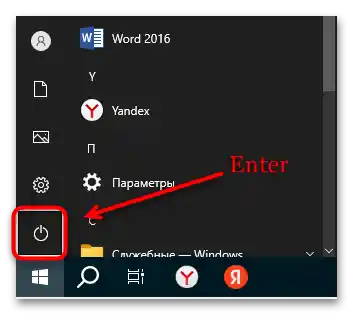
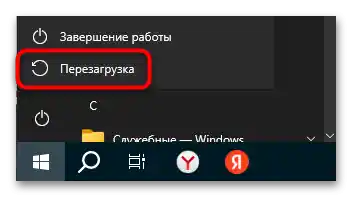
Zbývá počkat, až se systém restartuje. Pokud jde o méně závažnou chybu, po restartu by měla být práce pracovní plochy a "Průzkumníka" celkově normalizována.
Jelikož pracovní plocha Windows 10 je jedním z prvků "Průzkumníka" vedle hlavního panelu, můžete se seznámit s naším samostatným průvodcem, kde jsou rozebrány metody opravy chyby, kdy správce souborů nereaguje.
Více informací: {innerlink id='4237', txt='Oprava chyby "Průzkumník neodpovídá" ve Windows 10'}
Způsob 2: Restartování "Průzkumníka"
Restartovat pracovní plochu ve Windows 10 lze i bez restartování OS. Nejjednodušší je to provést pomocí předinstalovaného nástroje "Správce úloh", který je určen pro práci s běžícími procesy a monitorování zatížení komponent.Jeho použití se hodí v situacích, kdy zamrzne "Průzkumník" a zmizí pracovní plocha – v tomto případě se normalizuje činnost komponentu.
- Současně stiskněte klávesy "Ctrl + Shift + Esc", poté v okně blokování vyberte položku "Správce úloh".
Můžete také zkusit kliknout pravým tlačítkem myši na hlavní panel a v kontextovém menu kliknout na příslušný řádek.
- Na kartě "Procesy" najděte úlohu "Průzkumník", vyberte ji a klikněte na tlačítko "Restartovat".
- Pokud v seznamu procesů není "Průzkumník" nebo jste již proces ukončili, můžete jej spustit ručně. K tomu klikněte na kartu nahoře "Soubor", poté na položku "Spustit novou úlohu".
- Do textového pole zadejte příkaz
explorer.exea klikněte na tlačítko "OK". Po tomto by měla být činnost pracovní plochy a "Průzkumníka" Windows 10 normalizována.
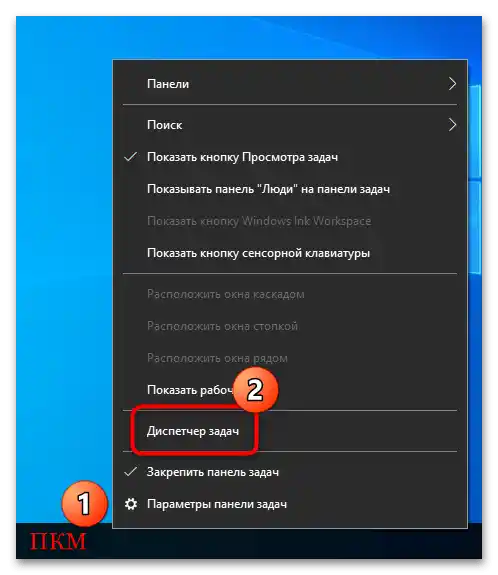
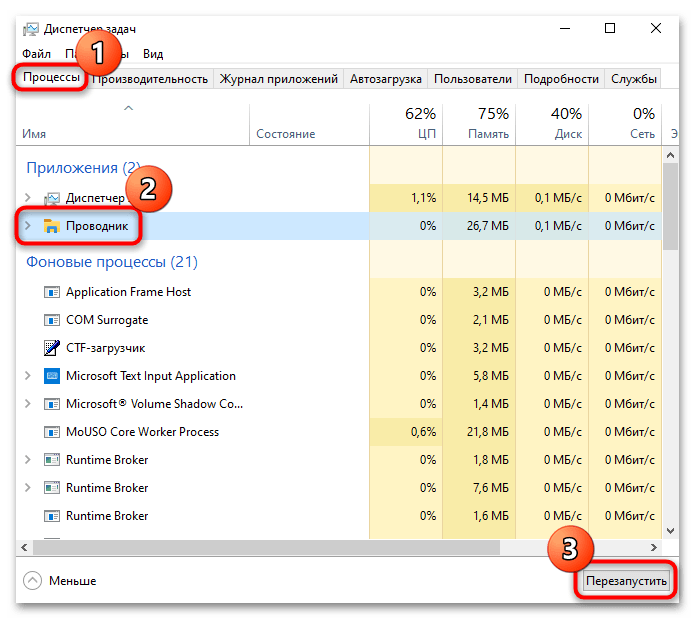
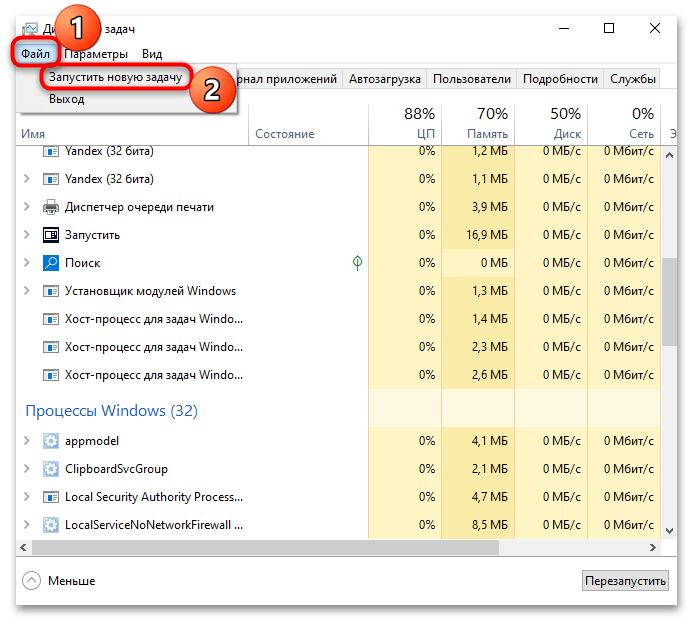

Pracovní plocha se restartuje také pomocí speciálních příkazů, které se používají v konzoli – v "Příkazovém řádku" nebo "Windows PowerShell". Princip činnosti je podobný předchozí instrukci – násilně ukončíte činnost "Průzkumníka", poté jej spustíte.
- Otevřete konzoli jako správce.Probereme návod na příkladu "Příkazového řádku" — pomocí systémového vyhledávacího pole najděte nástroj a vyberte odpovídající typ spuštění.
- Zadejte příkaz
taskkill /f /im explorer.exea stiskněte klávesu "Enter". Tímto způsobem ukončíte "Průzkumník", což způsobí zmizení pracovní plochy a hlavního panelu. - Pro opětovné spuštění těchto systémových prvků zadejte příkaz
start explorer.exe.
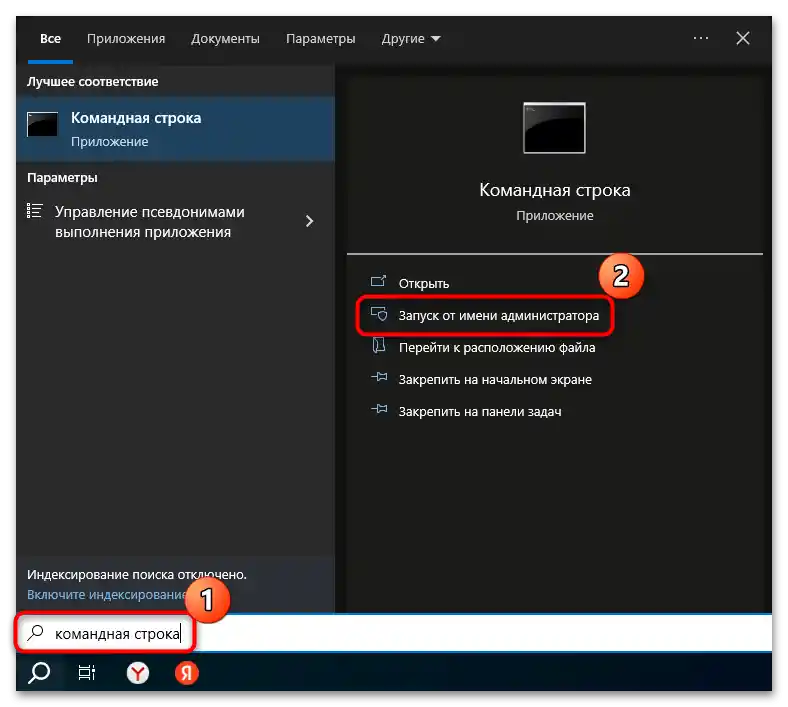
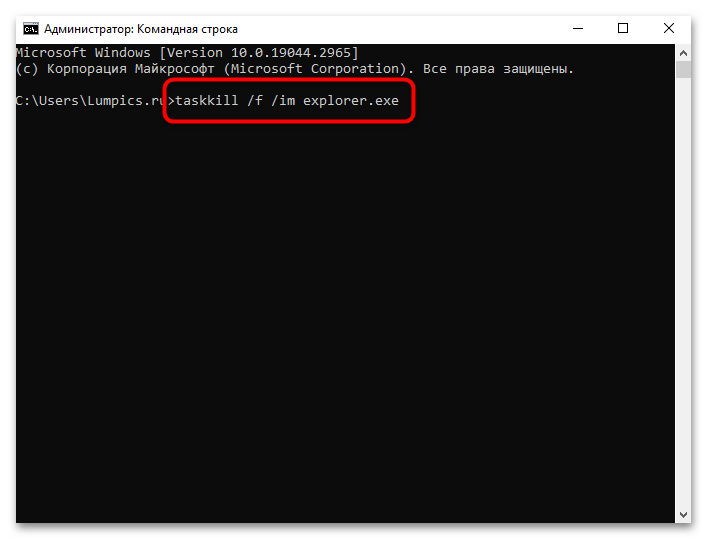
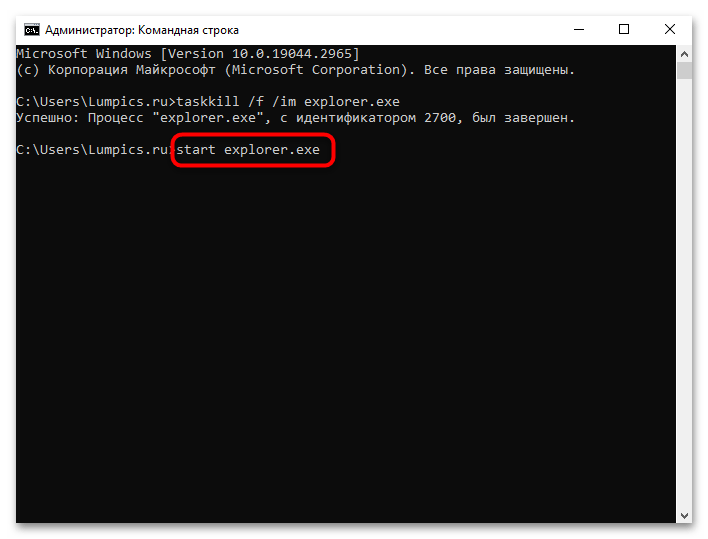
Pokud předtím bylo fungování pracovní plochy narušeno, mělo by se po této operaci obnovit, stejně jako činnost integrovaného "Průzkumníka".
Způsob 3: BAT-soubor
Když je potřeba pravidelně restartovat pracovní plochu (například kvůli problémům s jejím fungováním občas), můžete vytvořit BAT-soubor, jehož spuštění automaticky restartuje tuto systémovou komponentu po spuštění skriptu.
- Otevřete předinstalovaný editor "Poznámkový blok", nalezením aplikace v hlavním menu. Také můžete použít nástroj "Spustit" (současné stisknutí kláves "Win + R") a příkaz
notepad. - V otevřeném okně "Poznámkového bloku" vložte následující obsah:
taskkill /f /IM explorer.exe
start explorer.exe
exit - Klikněte na záložku "Soubor" a z menu vyberte položku "Uložit jako".
- V dalším okně v menu "Typ souboru" nastavte "Všechny soubory", poté zadejte název budoucího souboru (například "Restart pracovní plochy"), ale na konci nezapomeňte přidat ".bat" a klikněte na tlačítko "Uložit".
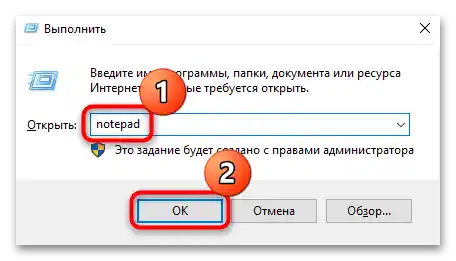
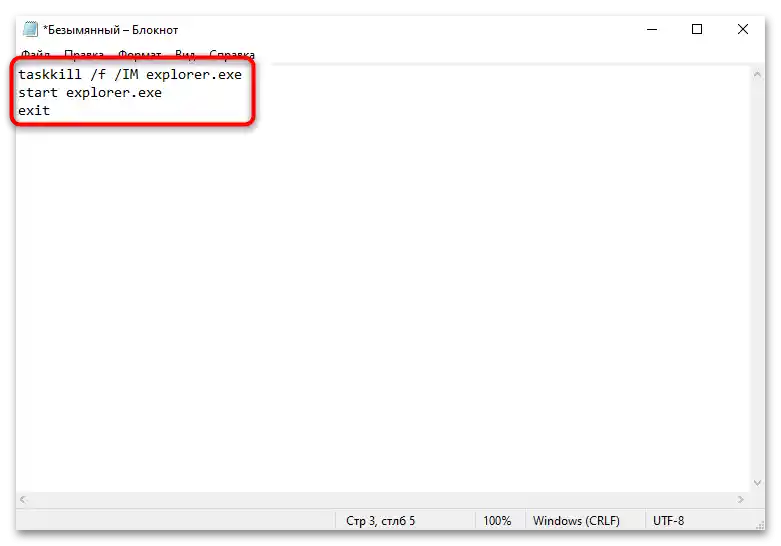
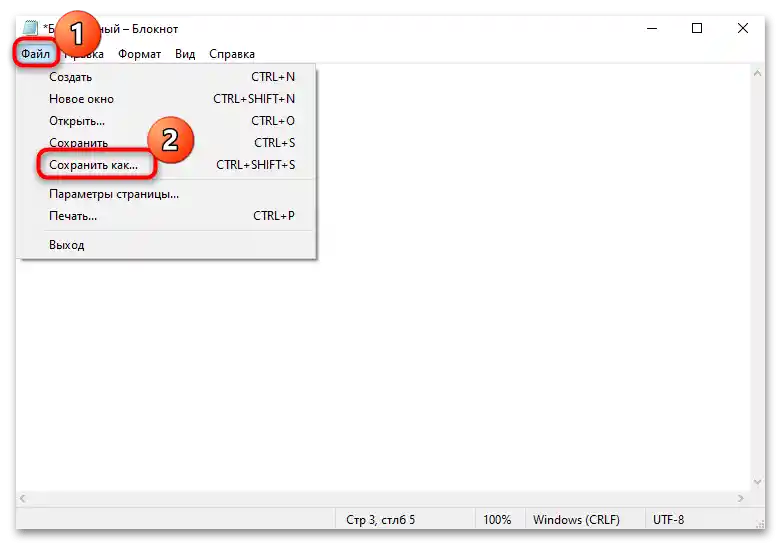
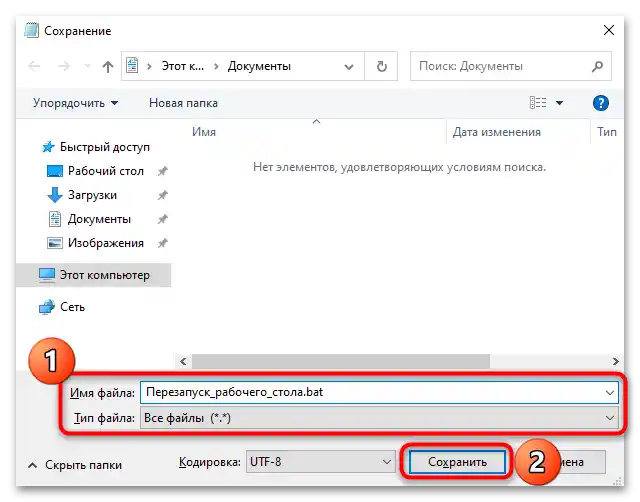
Příště, abyste restartovali pracovní plochu a spolu s ní "Průzkumníka", stačí dvojitým kliknutím levým tlačítkem myši spustit vytvořený BAT-soubor.Můžete ho umístit na jakékoli vhodné místo, například na pracovní stůl, pokud plánujete na něj občas přistupovat, nebo ho přetáhnout a připnout na panel úloh.
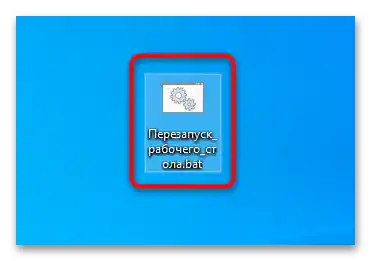
Způsob 4: Restartování ovladače grafické karty
Když se pracovní plocha zasekne a nereaguje na stisknutí, nebo vidíte například černou obrazovku, je velmi pravděpodobné, že to je důsledek zamrznutí ne "Průzkumníka", ale ovladače grafického adaptéru. Obvykle to také naznačuje, že samotný Windows pokračuje v práci, například se přehrává hudba/video, slyšíte zvuky hry nebo systémové zvuky. V takové situaci byste měli zkusit restartovat ovladač grafické karty pomocí klávesové zkratky.
Stiskněte kombinaci kláves "Win + Ctrl + Shift + B" — vše musíte stisknout najednou, a pak bude ovladač restartován. V důsledku toho by se obraz měl na několik sekund ztratit, ale žádné dokumenty ani programy nebudou zavřeny. Pokud byl problém skutečně v softwaru, po krátké době se funkčnost PC obnoví.